Trong bài viết này:
- Plugin là gì?
- Những plugin nào được hỗ trợ bởi MX Creative Console?
- Sử dụng MX Creative Console với ứng dụng không có plugin
- Kết nối các phím tắt tới MX Creative Keypad của tôi
- Tạo nút điều chỉnh tùy chỉnh
- Kiểm tra tính tương thích của plugin cho MX Creative Console của tôi
- Tìm và tải về các plugin mới
- Làm cách nào để tôi biết khi plugin của tôi có bản cập nhật?
- MX Creative Console có sẵn hồ sơ mặc định cho tất cả các plugin không?
Các bài viết liên quan:
Plugin là gì?
Plugin là các gói chứa danh sách các thao tác cho một ứng dụng hoặc tính năng cụ thể. Các thao tác trong plugin được gói gọn theo nhóm (và nhóm con) và xuất hiện trong bảng điều khiển bên phải.
Mỗi plugin của ứng dụng mà bạn cài đặt đều đi kèm với một hồ sơ mặc định cho ứng dụng đó, do đó bạn có thể nhanh chóng bắt đầu sử dụng thiết bị trong ứng dụng đó. Các phần mềm bổ trợ khác như Spotify hoặc IFTTT không yêu cầu phải cài đặt ứng dụng để chạy, vì chúng chỉ phụ thuộc vào dịch vụ web.
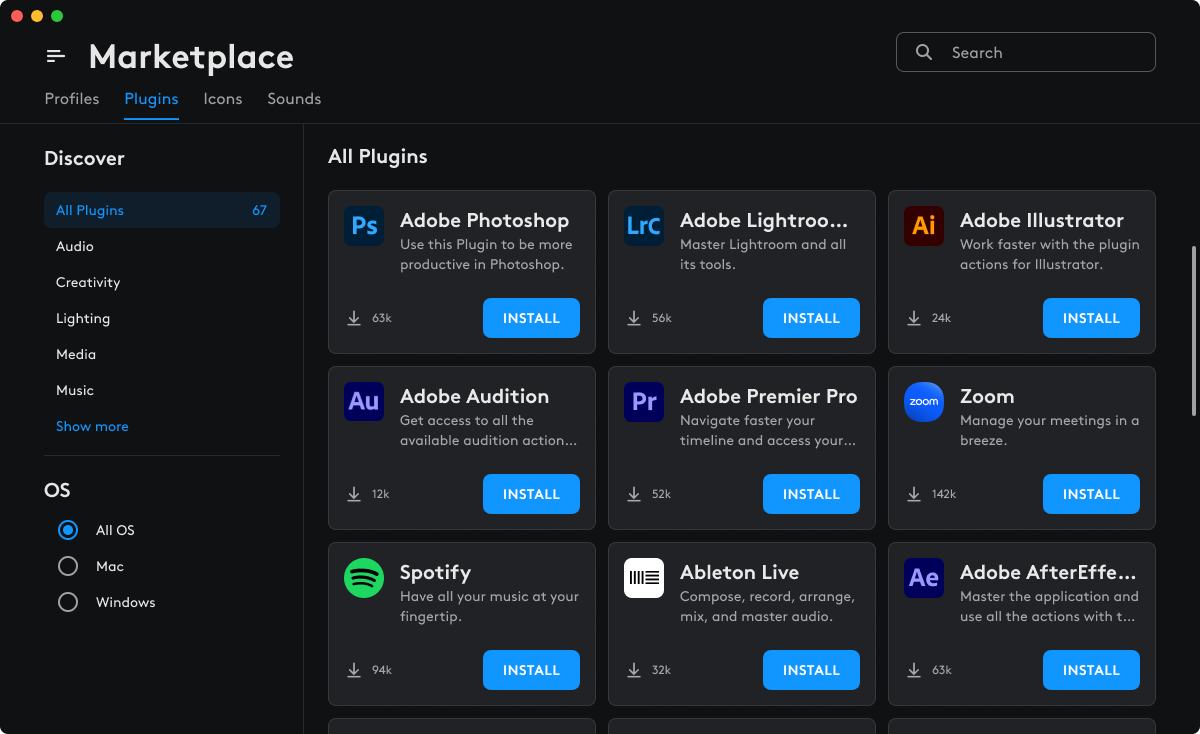
Lưu ý: Tùy thuộc vào cấu hình bạn đã kích hoạt, một số plugin cho ứng dụng có thể không khả dụng. Ví dụ: khi bạn đang sử dụng hồ sơ cho Photoshop, bạn chỉ có thể sử dụng plugin Photoshop và các plugin Premiere Pro có thể không khả dụng.
Những plugin nào được hỗ trợ bởi MX Creative Console?
Bạn có thể tìm thấy danh sách các plugin hiện được hỗ trợ trong Logitech Marketplace. Xin lưu ý rằng nội dung này đang phát triển và bạn có thể tìm thấy các bản phát hành plugin mới cũng như những hồ sơ đã đươc cập nhật mới cho các thiết bị của mình.
| Ứng dụng | Phiên bản tối thiểu được hỗ trợ |
| Adobe Photoshop | Photoshop 2024 (v22.2.0 trở đi) |
| Adobe Lightroom Classic | Lightroom Classic (v12.0 trở đi) |
| Adobe Premiere Pro | Premiere chuyên nghiệp (v23.0 trở đi) |
| Adobe Audition | Audition (v23.0 trở đi) |
| Adobe After Effects | After Effects (v23.0 trở đi) |
| Adobe Illustrator | Illustrator (v27.0 trở đi) |
| Ableton Live |
Ableton (v11 và v.12 trở đi)* * bao gồm các phiên bản Intro, Standard, và Suite |
| Zoom | v 6.X trở đi |
| Capture One | 16.3 trở đi |
| MS Teams | Phiên bản Ứng dụng Teams mới (tháng 7) 24165.x trở đi |
| Philips Hue | NA (dịch vụ web) |
| Spotify | NA (dịch vụ web) |
| Apple Music | v1.4.x trở đi |
| Discord | V 0.0.x - hỗ trợ phiên bản mới nhất (tự động cập nhật Discord) |
| Streamlabs Desktop | Sử dụng phiên bản mới nhất (bắt buộc tự động cập nhật ứng dụng) |
| Studio OBS | 30.0 trở đi |
| Twitch | NA (dịch vụ web) |
Tôi có thể sử dụng MX Creative Console với ứng dụng không có plugin trong Marketplace không?
Bạn có thể định cấu hình cho ứng dụng không có plugin theo phương thức thủ công.
-
Nhấp vào biểu tượng + (dấu cộng) trên thanh hồ sơ.
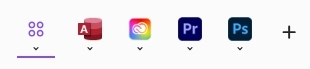
-
Chọn HỒ SƠ ỨNG DỤNG và chọn ứng dụng bạn muốn tạo hồ sơ.

-
Giao diện liệt kê tất cả các ứng dụng có trên máy tính của bạn. Ở trên cùng là danh sách các ứng dụng có hỗ trợ plugin. Bên dưới là tất cả các ứng dụng đã cài đặt khác không có plugin cụ thể. Chọn ứng dụng bạn muốn tạo hồ sơ.
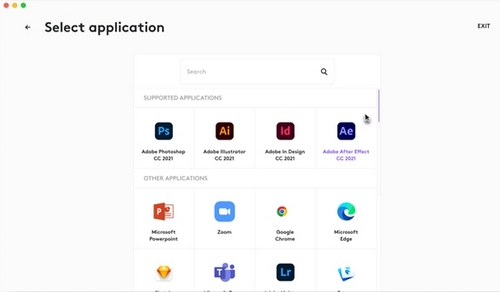
-
Nếu ứng dụng của bạn không hiển thị trong danh sách, hãy kéo xuống dưới cùng và nhấp vào THÊM ỨNG DỤNG để thêm ứng dụng theo cách thủ công bằng cách trỏ chuột vào tệp thực thi cho ứng dụng.
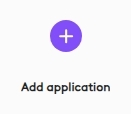
- Ví dụ: để tạo hồ sơ cho ứng dụng Adobe UXP Developer Tool:
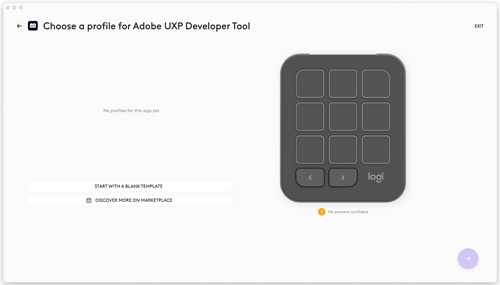
-
Nhấp vào BẮT ĐẦU VỚI MẪU TRỐNG, đặt tên cho hồ sơ và sau đó nhấp vào XÁC NHẬN.
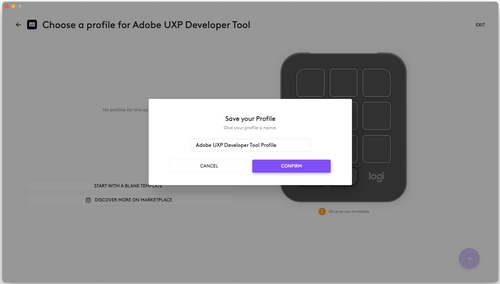
- Chọn các tác vụ từ bảng thao tác ở bên phải để bắt đầu điền cấu hình theo cách thủ công. Đối với ứng dụng này, không có bất kỳ thao tác cụ thể nào vì nó không được hỗ trợ bởi plugin. Thay vào đó, hãy sử dụng THAO TÁC HỆ THỐNG.
- Trong ví dụ này, bạn có thể sử dụng thao tác PHÍM TẮT bên dưới BÀN PHÍM để kết nối các lối tắt cụ thể của ứng dụng tới các phím trên Bàn phím số.
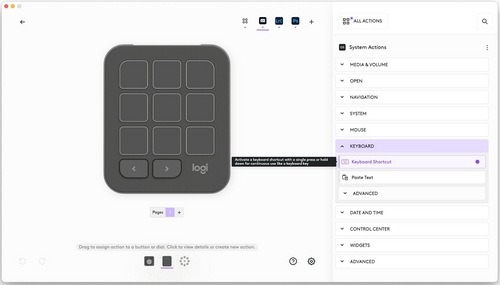
- Trong ví dụ này, bạn có thể sử dụng hành động ĐIỀU CHỈNH NÚT XOAY trong NÂNG CAO để kết nối các lối tắt cụ thể của ứng dụng tới nút xoay của DialPad.
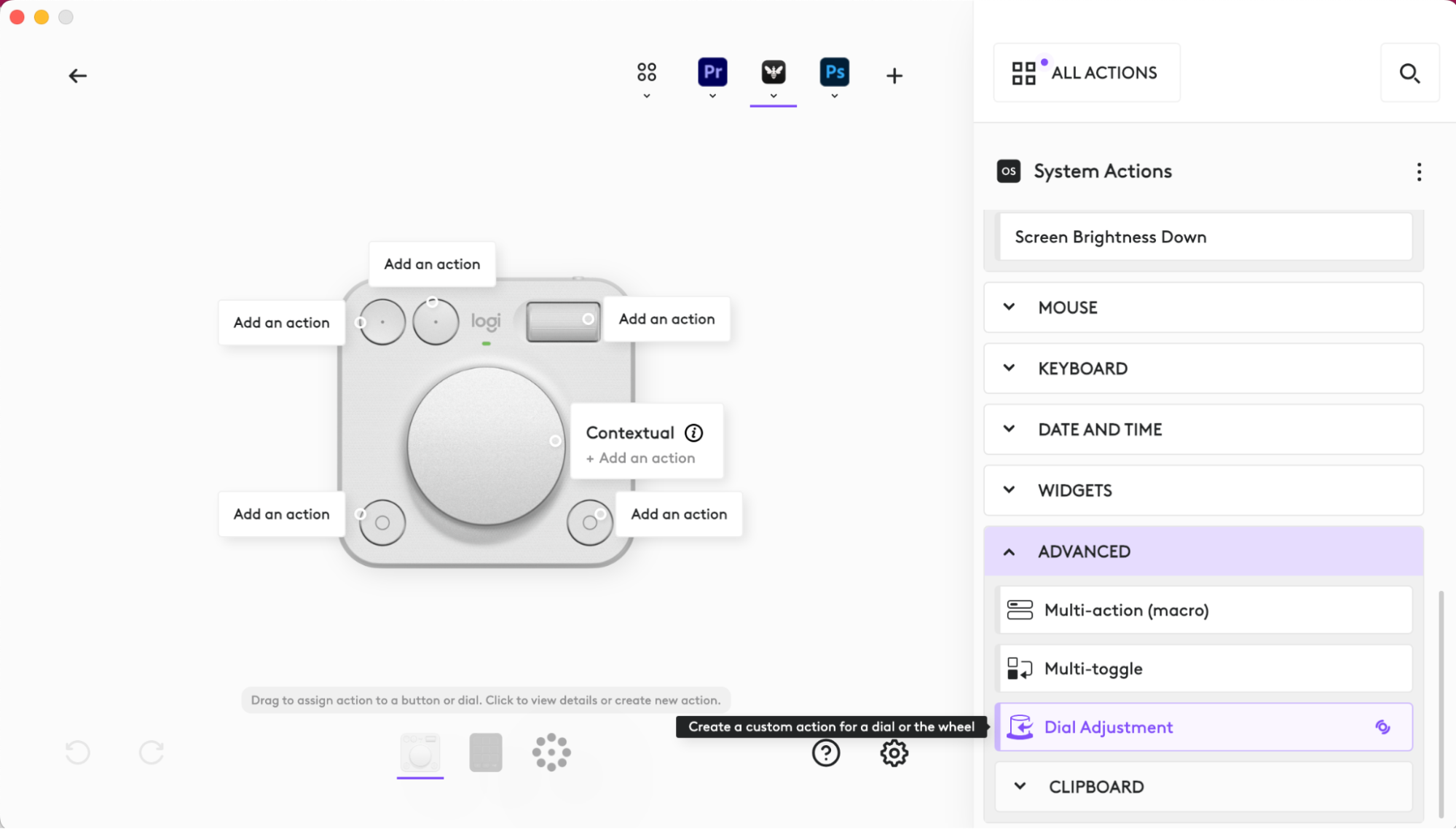
Làm cách nào để tôi liên kết các phím tắt với MX Creative Keypad?
Plugin hữu ích nhất trong tình huống này là plugin HỆ THỐNG.
-
Trong bảng điều khiển bên phải, nhấp vào TẤT CẢ THAO TÁC.
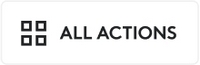
-
Sau đó chọn plugin HỆ THỐNG plugin.
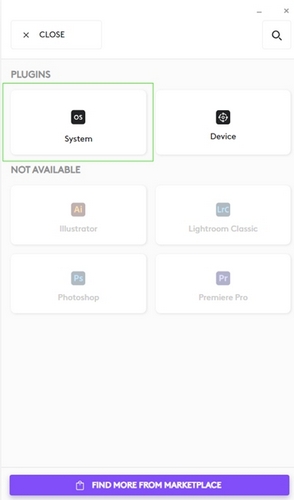
-
Sau đó bạn sẽ thấy danh sách đầy đủ các thao tác có sẵn:
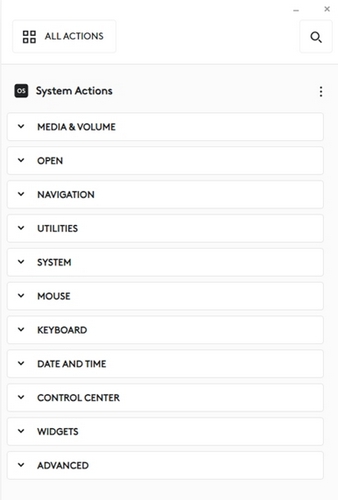
-
Tìm thao tác PHÍM TẮT trong danh sách (hoặc chỉ cần tìm kiếm “phím tắt”). Thao tác này cho phép bạn kết nối các phím của bảng điều khiển sáng tạo với các phím tắt được sử dụng trong ứng dụng của bạn.
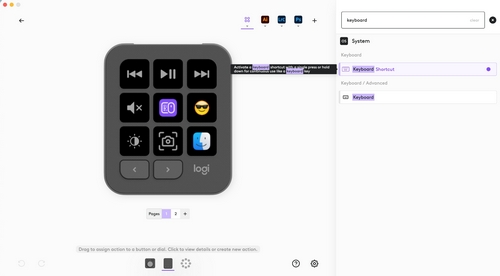
-
Khi bạn kéo thao tác vào phím (hoặc nút), một cửa sổ cấu hình sẽ xuất hiện. Nhấp vào ô văn bản PHÍM để bắt đầu ghi các phím, sau đó nhấn tổ hợp phím - mọi phím đã nhấn sẽ được ghi lại. Bạn có thể tùy chọn đặt tên hoặc đổi tên thao tác. Nhấp vào Lưu khi bạn đã hoàn thành.
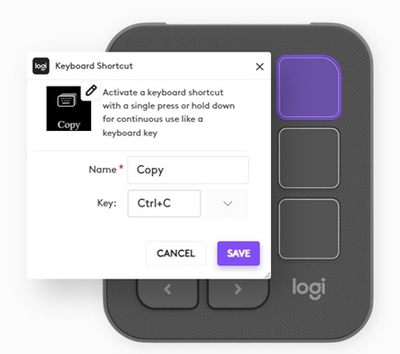
Làm cách nào để tôi tạo điều nút xoay điều chỉnh?
Một tùy chỉnh hữu ích khác là khả năng kết nối nút xoay (và con lăn) tới các điều chỉnh cụ thể có sẵn trong ứng dụng của bạn.
-
Chọn thao tác NÚT XOAY ĐIỀU CHỈNH trong plugin HỆ THỐNG.

-
Kéo thao tác vào phím hoặc nút và cửa sổ cấu hình xuất hiện.
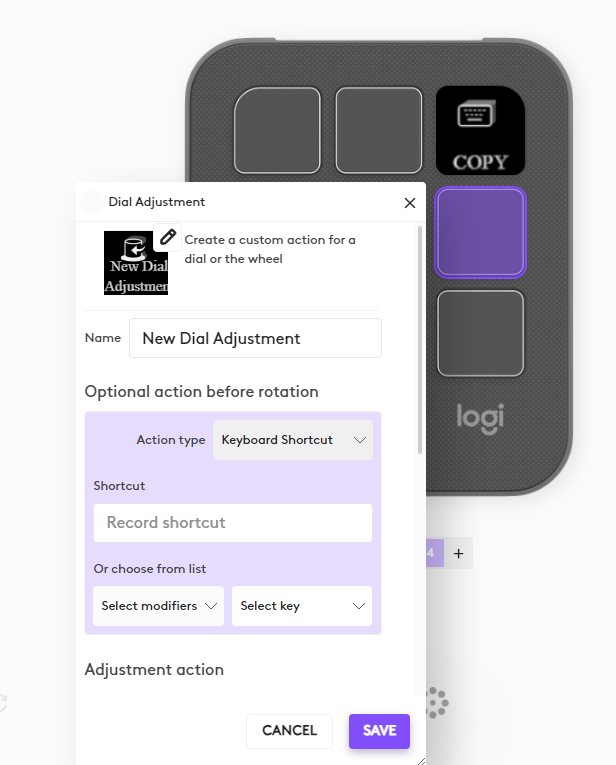
-
Chọn một lối tắt đầu tiên cần thực hiện trước khi điều chỉnh thực tế. Cuộn xuống để chọn một lối tắt bàn phím riêng sẽ được thực hiện khi nút xoay sang một trong hai bên.
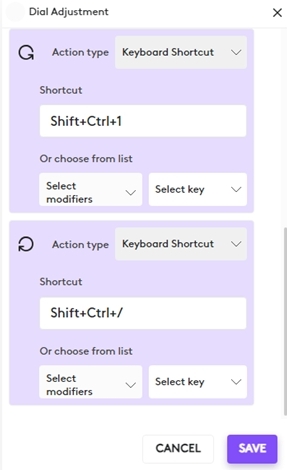
Làm cách nào để tôi kiểm tra tính tương thích của các plugin đối với MX Creative Console?
Hầu hết, các plugin đều tương thích với các ứng dụng mới nhất mà chúng hỗ trợ.
Bạn có thể tìm thấy chi tiết về tính tương thích của từng plugin trong trang chi tiết của từng plugin trong Marketplace. Nhấp vào mục plugin trong trang “Marketplace” chính để truy cập vào trang Chi tiết .
Tôi có thể tìm và tải các plugin mới ở đâu?
Tất cả các plugin đều có sẵn trên Marketplace và có thể được truy cập thông qua Logi Options+ trong trang cấu hình thiết bị của bạn. Nhấp vào Tất cả thao tác để đi tới PHẦN PLUGIN, sau đó chọn TÌM THÊM TỪ MARKETPLACE ở dưới cùng.
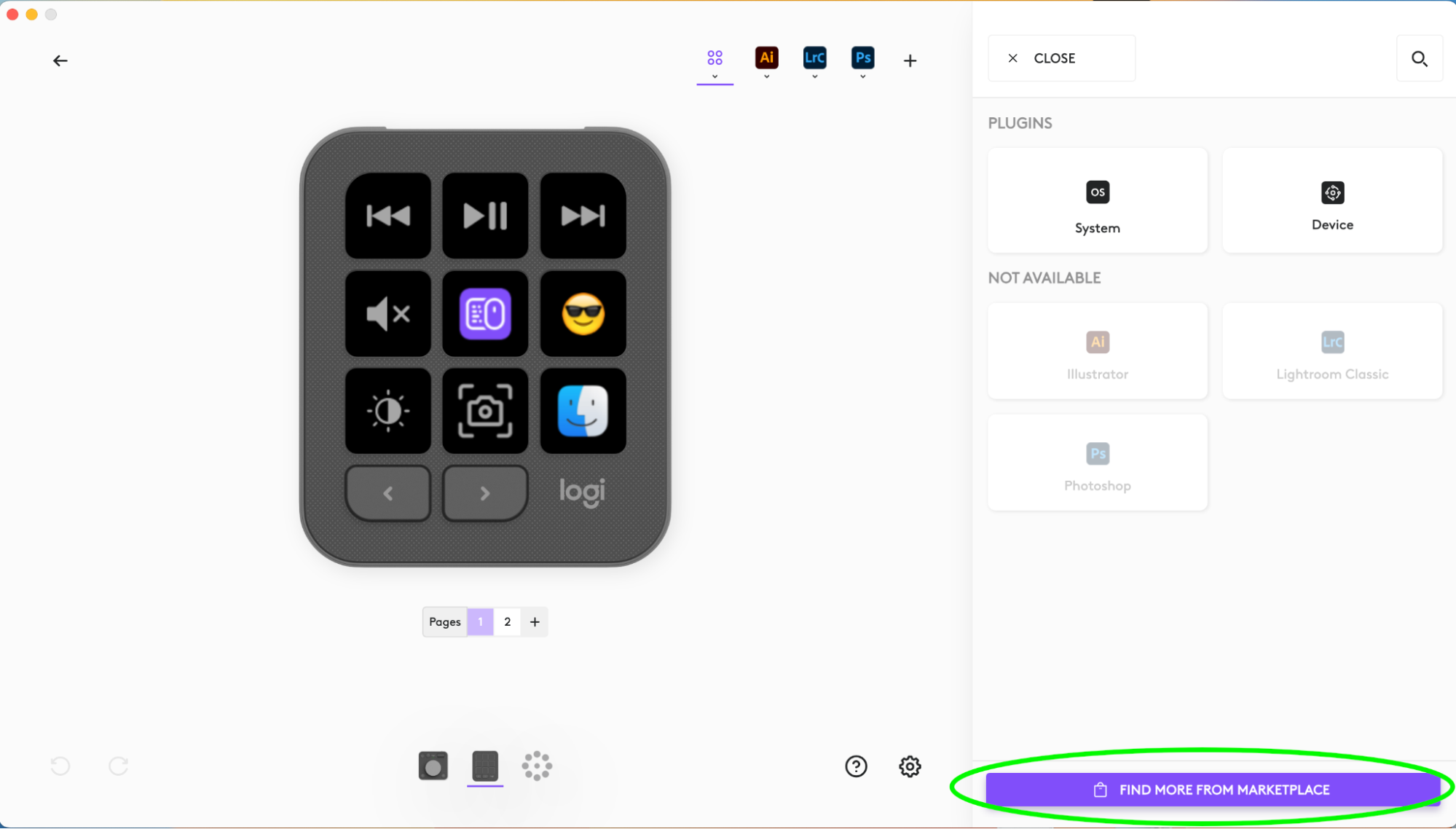
Khi bạn tạo hồ sơ mới cho ứng dụng, plugin tương ứng (nếu có) sẽ được cài đặt để bạn có thể truy cập tất cả các thao tác có sẵn trong ứng dụng đó.
Làm cách nào để tôi biết khi plugin của tôi có bản cập nhật?
Mỗi lần plugin có bản cập nhật, nó sẽ hiển thị một chấm màu tím nhỏ gần với tên của nó. Ngay sau khi chọn plugin đó, bạn sẽ thấy tùy chọn cập nhật.
MX Creative Console có sẵn cấu hình mặc định cho tất cả các plugin không?
Hầu hết các plugin ứng dụng do Logitech cung cấp thông qua Marketplace đều đi kèm với cấu hình thiết bị mặc định để bạn có thể bắt đầu làm việc trên ứng dụng đó ngay lập tức.
Cũng có thể một số hồ sơ mặc định vẫn chưa khả dụng. Hãy đảm bảo quay lại kiểm tra Marketplace thường xuyên, vì những hồ sơ này có thể ra mắt thị trường trong tương lai ngắn.
Câu hỏi thường gặp
Không có sản phẩm nào cho phần này
